Centos7はLVMディスク管理を作成します
環境の紹介###
2つの新しいディスクをcentos7の下にマウントする必要があります。その後の拡張を容易にするために、これをLVM管理の方法として設定することにしました。
次のように、現在使用可能な新しいデータディスクを確認します。
[ root@runsdata-test-0004~]# df -h
Filesystem Size Used Avail Use% Mounted on
/dev/vda1 40G 1.4G 36G 4% /
devtmpfs 7.8G 07.8G 0%/dev
tmpfs 7.8G 07.8G 0%/dev/shm
tmpfs 7.8G 328K 7.8G 1%/run
tmpfs 7.8G 07.8G 0%/sys/fs/cgroup
tmpfs 1.6G 01.6G 0%/run/user/0[root@runsdata-test-0004~]# fdisk -l
Disk /dev/vda:42.9 GB,42949672960 bytes,83886080 sectors
Units = sectors of1*512=512 bytes
Sector size(logical/physical):512 bytes /512 bytes
I/O size(minimum/optimal):512 bytes /512 bytes
Disk label type: dos
Disk identifier:0x0008d73a
Device Boot Start End Blocks Id System
/dev/vda1 *2048838840314194099283 Linux
Disk /dev/vdb:53.7 GB,53687091200 bytes,104857600 sectors
Units = sectors of1*512=512 bytes
Sector size(logical/physical):512 bytes /512 bytes
I/O size(minimum/optimal):512 bytes /512 bytes
Disk /dev/vdc:53.7 GB,53687091200 bytes,104857600 sectors
Units = sectors of1*512=512 bytes
Sector size(logical/physical):512 bytes /512 bytes
I/O size(minimum/optimal):512 bytes /512 bytes
[ root@runsdata-test-0004~]#
上記からわかるように、現在3つのハードドライブがあります。
システムディスク:40G
マウントする必要がある2つの50Gハードドライブもあります。例として、ハードドライブの1つを使用します。
LVM管理の基本概念###
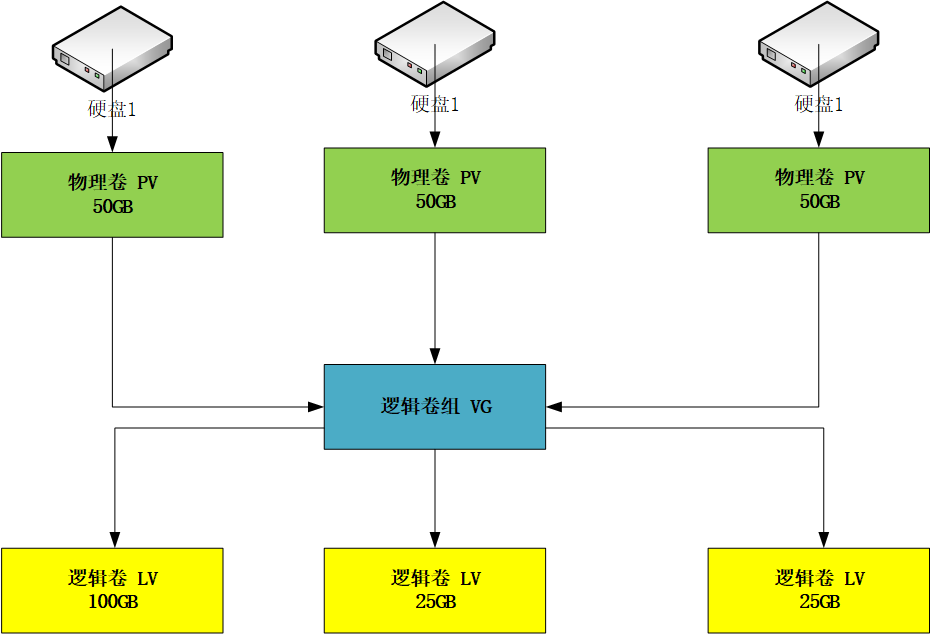
LVM管理の概念図
- 1、 物理ボリューム----- PV(物理ボリューム)
物理ボリュームは、論理ボリューム管理の最下部にあります。実際の物理ハードディスク上のパーティションでも、物理ハードディスク全体でもかまいません。 - 2、 ボリュームグループ------- VG(ボリュームグループ)
ボリュームグループは物理ボリューム上に構築されます。ボリュームグループには少なくとも1つの物理ボリュームが含まれている必要があります。ボリュームグループが作成された後、物理ボリュームをボリュームグループに動的に追加できます。論理ボリューム管理システムプロジェクトは、1つのボリュームグループまたは複数のボリュームグループのみを持つことができます。 - 3、 論理ボリューム----- LV(論理ボリューム)
論理ボリュームはボリュームグループ上に構築されます。ボリュームグループ内の未割り当て領域を使用して、新しい論理ボリュームを作成できます。論理ボリュームが作成された後、スペースを動的に拡張および縮小できます。システム内の複数の論理ボリュームは、同じボリュームグループに属する必要があります。または、異なるボリュームグループに属することもできます。 - 4、 物理的領域-PE(物理的範囲)
物理領域は、物理ボリュームでの割り当てに使用できる最小のストレージユニットであり、物理領域のサイズは、実際の状況に応じて物理ボリュームを作成するときに指定できます。物理領域サイズが決定されると、それを変更することはできません。同じボリュームグループ内のすべての物理ボリュームの物理領域サイズは一貫している必要があります。 - 5、 論理領域-LE(論理範囲)
論理領域は、論理ボリュームでの割り当てに使用できる最小のストレージユニットです。論理領域のサイズは、論理ボリュームが配置されているボリュームグループ内の物理領域のサイズによって異なります。 - 6、 ボリュームグループ記述子領域-----(ボリュームグループ記述子領域)
ボリュームグループ記述領域は、各物理ボリュームに存在し、物理ボリューム自体、物理ボリュームが属するボリュームグループ、ボリュームグループ内の論理ボリューム、および論理ボリューム内の物理領域の割り当てに関するすべての情報を記述するために使用されます。ボリュームグループ記述領域は使用中です。 pvcreateは、物理ボリュームが作成されるときに作成されます。
目標-LVM管理トポロジ###
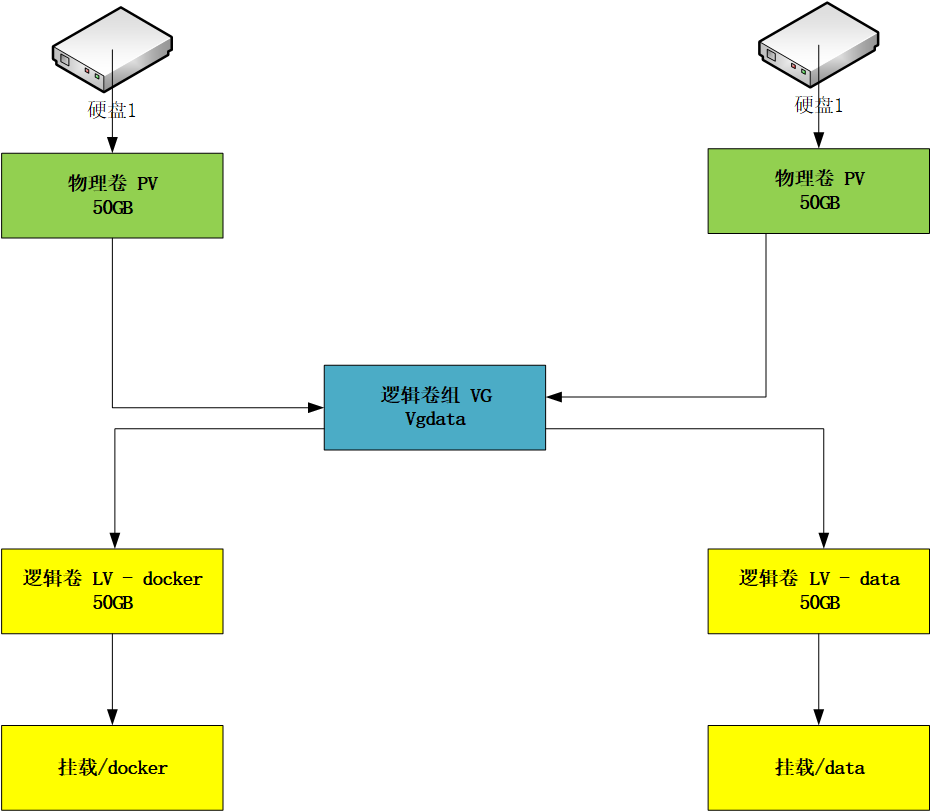
この章では、このトポロジを段階的に展開します。
ハードディスクをパーティション分割する###
パーティショニング用に50Gデータディスクの1つを選択します。これは、50Gが1つのパーティションに設定されている限り、複数のパーティションの設定を検討する必要はありません。
構成手順は次のとおりです。
次のコマンドを使用します:fdisk -l | grep dev追加されたハードディスクが存在するかどうかを確認します。
[ root@runsdata-test-0004~]# fdisk -l | grep dev
Disk /dev/vda:42.9 GB,42949672960 bytes,83886080 sectors
/dev/vda1 *2048838840314194099283 Linux
Disk /dev/vdb:53.7 GB,53687091200 bytes,104857600 sectors
Disk /dev/vdc:53.7 GB,53687091200 bytes,104857600 sectors
[ root@runsdata-test-0004~]#
fdiskはパーティションツールです:fdisk / dev / vdb、パーティションツールの設定を入力します。
[ root@runsdata-test-0004~]# fdisk /dev/vdb
Welcome to fdisk(util-linux 2.23.2).
Changes will remain in memory only, until you decide to write them.
Be careful before using the write command.
Device does not contain a recognized partition table
Building a newDOS disklabel with disk identifier 0x051e2cc7.Command(m for help): m
Command action
a toggle a bootable flag
b edit bsd disklabel
c toggle the dos compatibility flag
d delete a partition
g create a newempty GPT partition table
G create an IRIX(SGI) partition table
l list known partition types
m print this menu
n add a newpartition
o create a newempty DOS partition table
p print the partition table
q quit without saving changes
s create a newempty Sun disklabel
t change a partition's system id
u change display/entry units
v verify the partition table
w write table to disk and exit
x extra functionality(experts only)Command(m for help):
mコマンドを入力して、使用可能なコマンドを確認します。その中で、最初にデータディスクのパーティションを確認できます。
pコマンドを入力して、データディスクにすでに####があるパーティションを確認します。
Command(m for help): p
Disk /dev/vdb:53.7 GB,53687091200 bytes,104857600 sectors
Units = sectors of1*512=512 bytes
Sector size(logical/physical):512 bytes /512 bytes
I/O size(minimum/optimal):512 bytes /512 bytes
Disk label type: dos
Disk identifier:0x051e2cc7
Device Boot Start End Blocks Id System
Command(m for help):
このデータディスクにはまだパーティションがないことがわかりますので、最初にパーティションを作成します。
次に、パーティションを入力し、「n」のパーティションタイプを選択します。他の設定がない場合は、デフォルトでmに戻ってヘルプを表示できます。最後に「w」を押して設定を保存します。
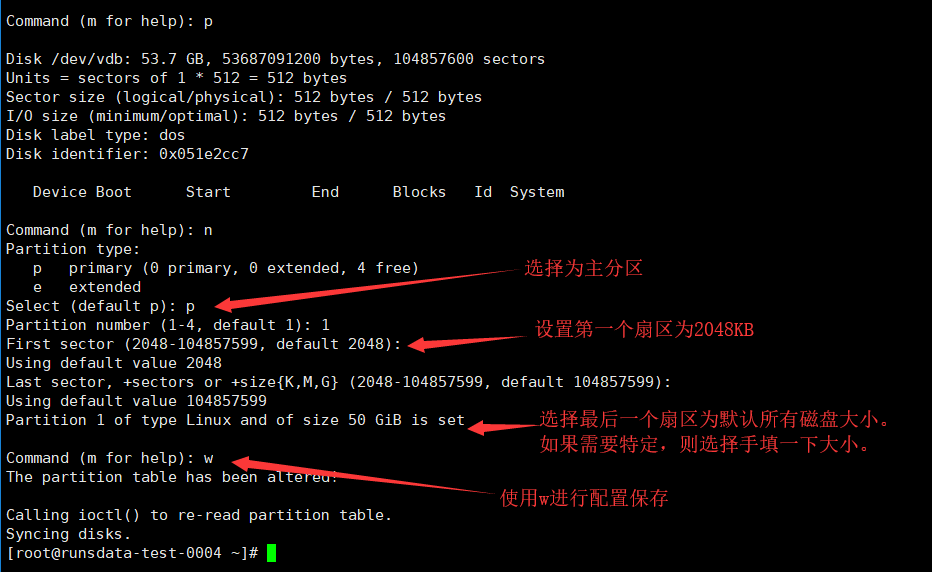
Command(m for help): n
Partition type:
p primary(0 primary,0 extended,4 free)
e extended
Select(default p): p
Partition number(1-4,default1):1
First sector(2048-104857599,default2048):
Using default value 2048
Last sector,+sectors or +size{K,M,G}(2048-104857599,default104857599):
Using default value 104857599
Partition 1of type Linux and of size 50 GiB is setCommand(m for help): w
The partition table has been altered!
Calling ioctl() to re-read partition table.
Syncing disks.[root@runsdata-test-0004~]#
この時点で、データディスクを再度確認します。50Gパーティションがあるはずです。次に、次のステップで、LinuxLVM形式のパーティションに変更します。
ディスクパーティションをLinuxLVM形式のパーティションに設定します####
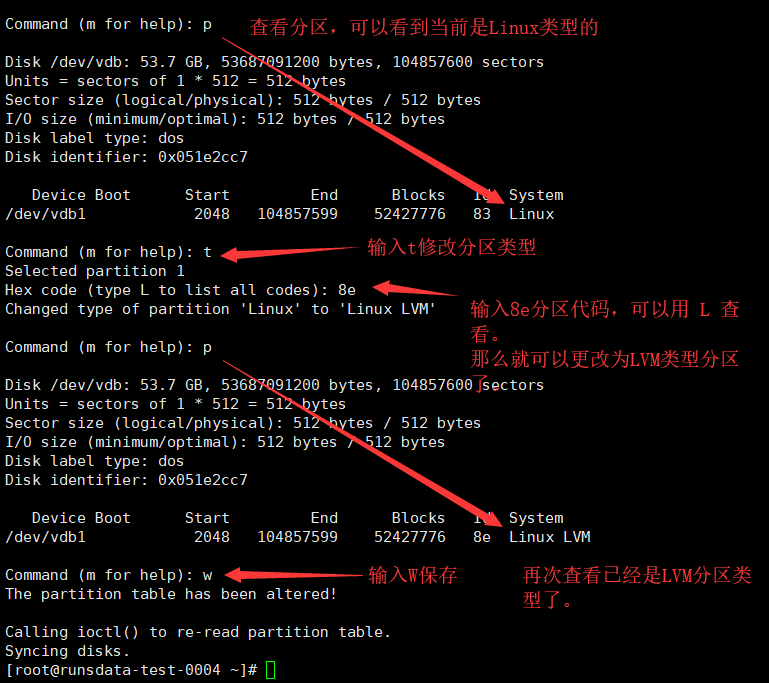
Command(m for help): p
Disk /dev/vdb:53.7 GB,53687091200 bytes,104857600 sectors
Units = sectors of1*512=512 bytes
Sector size(logical/physical):512 bytes /512 bytes
I/O size(minimum/optimal):512 bytes /512 bytes
Disk label type: dos
Disk identifier:0x051e2cc7
Device Boot Start End Blocks Id System
/dev/vdb1 20481048575995242777683 Linux
Command(m for help): t
Selected partition 1
Hex code(type L to list all codes): 8e
Changed type of partition 'Linux' to 'Linux LVM'Command(m for help): p
Disk /dev/vdb:53.7 GB,53687091200 bytes,104857600 sectors
Units = sectors of1*512=512 bytes
Sector size(logical/physical):512 bytes /512 bytes
I/O size(minimum/optimal):512 bytes /512 bytes
Disk label type: dos
Disk identifier:0x051e2cc7
Device Boot Start End Blocks Id System
/dev/vdb1 204810485759952427776 8e Linux LVM
Command(m for help): w
The partition table has been altered!
Calling ioctl() to re-read partition table.
Syncing disks.[root@runsdata-test-0004~]#
上記の手順に従って、次のように別のデータディスクを分割します。####
パーティション:
[ root@runsdata-test-0004~]# fdisk -l | grep dev
Disk /dev/vda:42.9 GB,42949672960 bytes,83886080 sectors
/dev/vda1 *2048838840314194099283 Linux
Disk /dev/vdb:53.7 GB,53687091200 bytes,104857600 sectors
/dev/vdb1 204810485759952427776 8e Linux LVM
Disk /dev/vdc:53.7 GB,53687091200 bytes,104857600 sectors
[ root@runsdata-test-0004~]#
[ root@runsdata-test-0004~]# fdisk /dev/vdc
Welcome to fdisk(util-linux 2.23.2).
Changes will remain in memory only, until you decide to write them.
Be careful before using the write command.
Device does not contain a recognized partition table
Building a newDOS disklabel with disk identifier 0x420d8007.Command(m for help): p
Disk /dev/vdc:53.7 GB,53687091200 bytes,104857600 sectors
Units = sectors of1*512=512 bytes
Sector size(logical/physical):512 bytes /512 bytes
I/O size(minimum/optimal):512 bytes /512 bytes
Disk label type: dos
Disk identifier:0x420d8007
Device Boot Start End Blocks Id System
Command(m for help): n
Partition type:
p primary(0 primary,0 extended,4 free)
e extended
Select(default p): p
Partition number(1-4,default1):1
First sector(2048-104857599,default2048):
Using default value 2048
Last sector,+sectors or +size{K,M,G}(2048-104857599,default104857599):
Using default value 104857599
Partition 1of type Linux and of size 50 GiB is setCommand(m for help): w
The partition table has been altered!
Calling ioctl() to re-read partition table.
Syncing disks.[root@runsdata-test-0004~]#
LVMに設定
[ root@runsdata-test-0004~]# fdisk /dev/vdc
Welcome to fdisk(util-linux 2.23.2).
Changes will remain in memory only, until you decide to write them.
Be careful before using the write command.Command(m for help): p
Disk /dev/vdc:53.7 GB,53687091200 bytes,104857600 sectors
Units = sectors of1*512=512 bytes
Sector size(logical/physical):512 bytes /512 bytes
I/O size(minimum/optimal):512 bytes /512 bytes
Disk label type: dos
Disk identifier:0x420d8007
Device Boot Start End Blocks Id System
/dev/vdc1 20481048575995242777683 Linux
Command(m for help): t
Selected partition 1
Hex code(type L to list all codes): 8e
Changed type of partition 'Linux' to 'Linux LVM'Command(m for help): p
Disk /dev/vdc:53.7 GB,53687091200 bytes,104857600 sectors
Units = sectors of1*512=512 bytes
Sector size(logical/physical):512 bytes /512 bytes
I/O size(minimum/optimal):512 bytes /512 bytes
Disk label type: dos
Disk identifier:0x420d8007
Device Boot Start End Blocks Id System
/dev/vdc1 204810485759952427776 8e Linux LVM
Command(m for help): w
The partition table has been altered!
Calling ioctl() to re-read partition table.
Syncing disks.[root@runsdata-test-0004~]#
物理ボリュームPVを作成する###
pvシリーズコマンドをインストールします。yuminstalllvm2-y
Alibaba Cloudサーバーは、デフォルトでpv関連のコマンドをインストールしません。
[ root@runsdata-test-0004~]# pvcreate
- bash: pvcreate: command not found
[ root@runsdata-test-0004~]#
lvm2をインストールする必要があるツールは次のとおりです。
[ root@server81 ~]# rpm -qa | grep lvm
lvm2-2.02.171-8.el7.x86_64
lvm2-libs-2.02.171-8.el7.x86_64
[ root@server81 ~]#
インストールは次のとおりです。
[ root@runsdata-test-0004~]# yum install lvm2 -y
Loaded plugins: fastestmirror
Loading mirror speeds from cached hostfile
Resolving Dependencies
- - > Running transaction check
- - - > Package lvm2.x86_64 7:2.02.180-10.el7_6.2 will be installed
.... 省略....
Installed:
lvm2.x86_64 7:2.02.180-10.el7_6.2
Dependency Installed:
device-mapper-event.x86_64 7:1.02.149-10.el7_6.2
device-mapper-event-libs.x86_64 7:1.02.149-10.el7_6.2
device-mapper-persistent-data.x86_64 0:0.7.3-3.el7
libaio.x86_64 0:0.3.109-13.el7
lvm2-libs.x86_64 7:2.02.180-10.el7_6.2
Dependency Updated:
device-mapper.x86_64 7:1.02.149-10.el7_6.2 device-mapper-libs.x86_64 7:1.02.149-10.el7_6.2
Complete![root@runsdata-test-0004~]#
[ root@runsdata-test-0004~]# rpm -qa | grep lvm
lvm2-libs-2.02.180-10.el7_6.2.x86_64
lvm2-2.02.180-10.el7_6.2.x86_64
[ root@runsdata-test-0004~]#
[ root@runsdata-test-0004~]# pv
pv pvck pvdisplay pvremove pvs
pvchange pvcreate pvmove pvresize pvscan
[ root@runsdata-test-0004~]# pv
以上のことから、lvmに必要なツールがインストールされていることがわかります。それでは、構成を続けましょう。
物理ボリュームを作成します。作成するパーティションを選択します####
[ root@runsdata-test-0004~]# fdisk -l | grep dev
Disk /dev/vda:42.9 GB,42949672960 bytes,83886080 sectors
/dev/vda1 *2048838840314194099283 Linux
Disk /dev/vdb:53.7 GB,53687091200 bytes,104857600 sectors
/dev/vdb1 204810485759952427776 8e Linux LVM
Disk /dev/vdc:53.7 GB,53687091200 bytes,104857600 sectors
[ root@runsdata-test-0004~]#
[ root@runsdata-test-0004~]# pvcreate /dev/vdb
vdb vdb1
[ root@runsdata-test-0004~]# pvcreate /dev/vdb1
Physical volume "/dev/vdb1" successfully created.[root@runsdata-test-0004~]#
[ root@runsdata-test-0004~]#
作成された物理ボリュームを表示する####
[ root@runsdata-test-0004~]# pvs
PV VG Fmt Attr PSize PFree
/dev/vdb1 lvm2 ---<50.00g <50.00g
[ root@runsdata-test-0004~]#
[ root@runsdata-test-0004~]# pvdisplay
" /dev/vdb1" is a newphysical volume of"<50.00 GiB"--- NEW Physical volume ---
PV Name /dev/vdb1
VG Name
PV Size <50.00 GiB
Allocatable NO
PE Size 0
Total PE 0
Free PE 0
Allocated PE 0
PV UUID oMzorH-1mfB-0VEy-eZDB-HHU3-UM9C-0EoPTU
[ root@runsdata-test-0004~]#
PE(物理範囲):物理領域は、物理ボリュームでの割り当てに使用できる最小のストレージユニットです。物理領域のサイズは、ボリュームグループの作成時に指定されます。変更できないと判断されたら、同じボリュームグループ内のすべての物理ボリュームの物理領域のサイズは同じである必要があります。 pvをvgに追加した後、peのサイズはvgで定義されたpeのサイズに自動的に変更されます。LE(論理範囲):論理領域は、論理ボリュームでの割り当てに使用できる最小のストレージユニットです。論理領域のサイズは、論理ボリュームが配置されているボリュームグループ内の物理領域のサイズによって異なります。- ボリュームグループ記述領域:ボリュームグループ記述領域は各物理ボリュームに存在し、物理ボリューム自体、物理ボリュームが属するボリュームグループ、ボリュームグループ内の論理ボリューム、および論理ボリューム内の物理領域の割り当てに関するすべての情報を記述するために使用されます。 pvcreateを使用して物理ボリュームを作成するときに作成されます。
上記の手順に従って、別のデータディスクのPVを作成します####
[ root@runsdata-test-0004~]# fdisk -l | grep dev
Disk /dev/vda:42.9 GB,42949672960 bytes,83886080 sectors
/dev/vda1 *2048838840314194099283 Linux
Disk /dev/vdb:53.7 GB,53687091200 bytes,104857600 sectors
/dev/vdb1 204810485759952427776 8e Linux LVM
Disk /dev/vdc:53.7 GB,53687091200 bytes,104857600 sectors
/dev/vdc1 204810485759952427776 8e Linux LVM
[ root@runsdata-test-0004~]#
[ root@runsdata-test-0004~]# pvcreate /dev/vdc1
Physical volume "/dev/vdc1" successfully created.[root@runsdata-test-0004~]#
[ root@runsdata-test-0004~]# pvs
PV VG Fmt Attr PSize PFree
/dev/vdb1 vgdocker lvm2 a--<50.00g <50.00g
/dev/vdc1 lvm2 ---<50.00g <50.00g
[ root@runsdata-test-0004~]#
[ root@runsdata-test-0004~]# pvdisplay
- - - Physical volume ---
PV Name /dev/vdb1
VG Name vgdocker
PV Size <50.00 GiB / not usable 3.00 MiB
Allocatable yes
PE Size 4.00 MiB
Total PE 12799
Free PE 12799
Allocated PE 0
PV UUID oMzorH-1mfB-0VEy-eZDB-HHU3-UM9C-0EoPTU
" /dev/vdc1" is a newphysical volume of"<50.00 GiB"--- NEW Physical volume ---
PV Name /dev/vdc1
VG Name
PV Size <50.00 GiB
Allocatable NO
PE Size 0
Total PE 0
Free PE 0
Allocated PE 0
PV UUID nzkwWq-h4KK-2g64-aAqT-3Ugz-qvrj-bq4GR3
[ root@runsdata-test-0004~]#
PVとLVを管理するボリュームグループを作成します###
vgシリーズコマンド####
[ root@runsdata-test-0004~]# vg
vgcfgbackup vgconvert vgextend vgmknodes vgs
vgcfgrestore vgcreate vgimport vgreduce vgscan
vgchange vgdisplay vgimportclone vgremove vgsplit
vgck vgexport vgmerge vgrename
[ root@runsdata-test-0004~]# vg
ボリュームグループ VGを作成します。名前は自由に開始できます####
このボリュームグループは、特にドッカーおよびデータストレージデータ用であるため、「vgdata」という名前を付けました。
次に、 vgdataのボリュームグループを作成し、 vgsと vgdisplayを使用して、作成後に情報を表示します。
[ root@runsdata-test-0004~]# vgcreate vgdocker /dev/vdb1 ##テストを作成する
Volume group "vgdocker" successfully created
[ root@runsdata-test-0004~]#
[ root@runsdata-test-0004~]# vgremove vgdocker ##以前に作成したものを削除する
Volume group "vgdocker" successfully removed
## 前の2つのPVをvgdataの論理グループに作成します。
[ root@runsdata-test-0004~]# vgcreate vgdata /dev/vdc1 /dev/vdb1
Volume group "vgdata" successfully created
[ root@runsdata-test-0004~]#
## vg情報を表示する
[ root@runsdata-test-0004~]# vgs
VG #PV #LV #SN Attr VSize VFree
vgdata 200 wz--n-99.99g 99.99g
[ root@runsdata-test-0004~]#
## vgの詳細情報を表示する
[ root@runsdata-test-0004~]# vgdisplay
- - - Volume group ---
VG Name vgdata
System ID
Format lvm2
Metadata Areas 2
Metadata Sequence No 1
VG Access read/write
VG Status resizable
MAX LV 0
Cur LV 0
Open LV 0
Max PV 0
Cur PV 2
Act PV 2
VG Size 99.99 GiB
PE Size 4.00 MiB
Total PE 25598
Alloc PE / Size 0/0
Free PE / Size 25598/99.99 GiB
VG UUID 52PHwY-0a16-1yPo-EYNE-YUv0-4LJx-CWZsZS
[ root@runsdata-test-0004~]#
ボリュームグループが作成されたら、次に論理ボリュームが作成されます。
論理ボリューム LV ####を作成します
まず、lvcreateの関連するコマンドパラメータを確認します
[ root@runsdata-test-0004~]# lvcreate --help
lvcreate - Create a logical volume
現在、dockerが使用する論理ボリュームに約50Gを使用し、データディレクトリに約50Gを使用する予定です。次に、2つの50G論理ボリュームを作成する必要があります。
## サイズが50Gで、名前がdockerのlvを作成します。-Lはサイズを指定し、-nは名前を指定します
[ root@runsdata-test-0004~]# lvcreate -L 50G -n docker vgdata
Logical volume "docker" created.[root@runsdata-test-0004~]#
## 50Gデータ論理ボリュームを作成し、論理グループにはスペースが不足していることを示すエラーを報告します。<99Gサイズ
[ root@runsdata-test-0004~]# lvcreate -L 50G -n data vgdata
Volume group "vgdata" has insufficient free space(12798 extents):12800 required.[root@runsdata-test-0004~]#
## 次に、49Gデータ論理ボリュームLVを作成します
[ root@runsdata-test-0004~]# lvcreate -L 49G -n data vgdata
Logical volume "data" created.[root@runsdata-test-0004~]#
論理ボリュームLV ####の情報を表示します
[ root@runsdata-test-0004~]# lvdisplay
- - - Logical volume ---
LV Path /dev/vgdata/docker
LV Name docker
VG Name vgdata
LV UUID XWcgud-iAYP-j2Mo-x8kq-SjQ2-edP2-Usa4RZ
LV Write Access read/write
LV Creation host, time runsdata-test-0004,2018-12-1013:57:01+0800
LV Status available
# open 0
LV Size 50.00 GiB
Current LE 12800
Segments 2
Allocation inherit
Read ahead sectors auto
- currently set to 8192
Block device 252:0--- Logical volume ---
LV Path /dev/vgdata/data
LV Name data
VG Name vgdata
LV UUID HVfQpR-Zs81-RFiZ-rAFC-lBMk-bMhe-MTB1zl
LV Write Access read/write
LV Creation host, time runsdata-test-0004,2018-12-1013:58:36+0800
LV Status available
# open 0
LV Size 49.00 GiB
Current LE 12544
Segments 1
Allocation inherit
Read ahead sectors auto
- currently set to 8192
Block device 252:1[root@runsdata-test-0004~]#
この時点で、dockerとdataの論理ボリュームはすでに2つあります。次に、ディレクトリをフォーマットしてマウントします。
論理ボリュームフォーマット###
lvdisplayを実行して論理ボリューム情報を表示し、論理ボリュームLVのパスを取得します- 論理ボリューム
mkfs.ext4 / dev / vgdata / dockerをフォーマットします
## lvの詳細を表示
[ root@runsdata-test-0004~]# lvdisplay
- - - Logical volume ---
LV Path /dev/vgdata/docker
LV Name docker
VG Name vgdata
LV UUID XWcgud-iAYP-j2Mo-x8kq-SjQ2-edP2-Usa4RZ
LV Write Access read/write
LV Creation host, time runsdata-test-0004,2018-12-1013:57:01+0800
LV Status available
# open 0
LV Size 50.00 GiB
Current LE 12800
Segments 2
Allocation inherit
Read ahead sectors auto
- currently set to 8192
Block device 252:0--- Logical volume ---
LV Path /dev/vgdata/data
LV Name data
VG Name vgdata
LV UUID HVfQpR-Zs81-RFiZ-rAFC-lBMk-bMhe-MTB1zl
LV Write Access read/write
LV Creation host, time runsdata-test-0004,2018-12-1013:58:36+0800
LV Status available
# open 0
LV Size 49.00 GiB
Current LE 12544
Segments 1
Allocation inherit
Read ahead sectors auto
- currently set to 8192
Block device 252:1
## ext4で論理ボリュームをフォーマットします
[ root@runsdata-test-0004~]# mkfs.ext4 /dev/vgdata/docker
mke2fs 1.42.9(28-Dec-2013)
Filesystem label=
OS type: Linux
Block size=4096(log=2)
Fragment size=4096(log=2)
Stride=0 blocks, Stripe width=0 blocks
3276800 inodes,13107200 blocks
655360 blocks(5.00%) reserved for the super user
First data block=0
Maximum filesystem blocks=2162163712400 block groups
32768 blocks per group,32768 fragments per group
8192 inodes per group
Superblock backups stored on blocks:32768,98304,163840,229376,294912,819200,884736,1605632,2654208,4096000,7962624,11239424
Allocating group tables: done
Writing inode tables: done
Creating journal(32768 blocks): done
Writing superblocks and filesystem accounting information: done
## ext4で論理ボリュームをフォーマットします
[ root@runsdata-test-0004~]# mkfs.ext4 /dev/vgdata/data
mke2fs 1.42.9(28-Dec-2013)
Filesystem label=
OS type: Linux
Block size=4096(log=2)
Fragment size=4096(log=2)
Stride=0 blocks, Stripe width=0 blocks
3211264 inodes,12845056 blocks
642252 blocks(5.00%) reserved for the super user
First data block=0
Maximum filesystem blocks=2162163712392 block groups
32768 blocks per group,32768 fragments per group
8192 inodes per group
Superblock backups stored on blocks:32768,98304,163840,229376,294912,819200,884736,1605632,2654208,4096000,7962624,11239424
Allocating group tables: done
Writing inode tables: done
Creating journal(32768 blocks): done
Writing superblocks and filesystem accounting information: done
[ root@runsdata-test-0004~]#
ファイルディレクトリをマウントする###
[ root@runsdata-test-0004~]# cd /[root@runsdata-test-0004/]# ls
bin dev home lib64 media opt root sbin sys usr
boot etc lib lost+found mnt proc run srv tmp var[root@runsdata-test-0004/]# mkdir docker
[ root@runsdata-test-0004/]#
[ root@runsdata-test-0004/]# mount /dev/vgdata/docker docker
[ root@runsdata-test-0004/]#
[ root@runsdata-test-0004/]# mkdir data
[ root@runsdata-test-0004/]#
[ root@runsdata-test-0004/]# mount /dev/vgdata/data data
[ root@runsdata-test-0004/]#
[ root@runsdata-test-0004/]# df -h
Filesystem Size Used Avail Use% Mounted on
/dev/vda1 40G 1.5G 36G 4% /
devtmpfs 7.8G 07.8G 0%/dev
tmpfs 7.8G 07.8G 0%/dev/shm
tmpfs 7.8G 352K 7.8G 1%/run
tmpfs 7.8G 07.8G 0%/sys/fs/cgroup
tmpfs 1.6G 01.6G 0%/run/user/0/dev/mapper/vgdata-docker 50G 53M 47G 1%/docker
/dev/mapper/vgdata-data 49G 53M 46G 1%/data
[ root@runsdata-test-0004/]#
/ dockerおよび/ dataディレクトリがすでに使用されていることがわかります。
書き込みファイルをテストして確認します。
[ root@runsdata-test-0004/]# cd /docker/[root@runsdata-test-0004 docker]# pwd
/docker
[ root@runsdata-test-0004 docker]# ls
lost+found
[ root@runsdata-test-0004 docker]#
[ root@runsdata-test-0004 docker]# echo 123>1.txt
[ root@runsdata-test-0004 docker]# ls
1. txt lost+found
[ root@runsdata-test-0004 docker]# cat 1.txt
123[ root@runsdata-test-0004 docker]#
基本的にここに書き込んでも問題ありませんが、サーバーが再起動すると、/ dockerディレクトリと/ dataディレクトリを自動的にマウントできなくなります。
起動時にディスクの自動マウントを設定しましょう。
起動時に自動的にマウントするようにディスクを設定し、/ etc / fstabファイルを構成します###
システムは起動時に自動的にマウントされる必要があり、マウント情報は / etc / fstabファイルに書き込まれる必要があります。
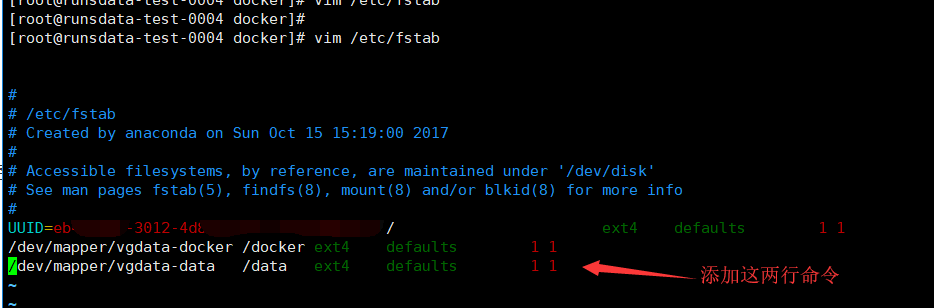
[ root@runsdata-test-0004 docker]# vim /etc/fstab
#
# /etc/fstab
# Created by anaconda on Sun Oct 1515:19:002017
#
# Accessible filesystems, by reference, are maintained under '/dev/disk'
# See man pages fstab(5),findfs(8),mount(8) and/or blkid(8)for more info
#
UUID=eb448ab..省略...6a31 / ext4 defaults 11/dev/mapper/vgdata-docker /docker ext4 defaults 11/dev/mapper/vgdata-data /data ext4 defaults 11
次に、再起動の「再起動」テストを実行します。
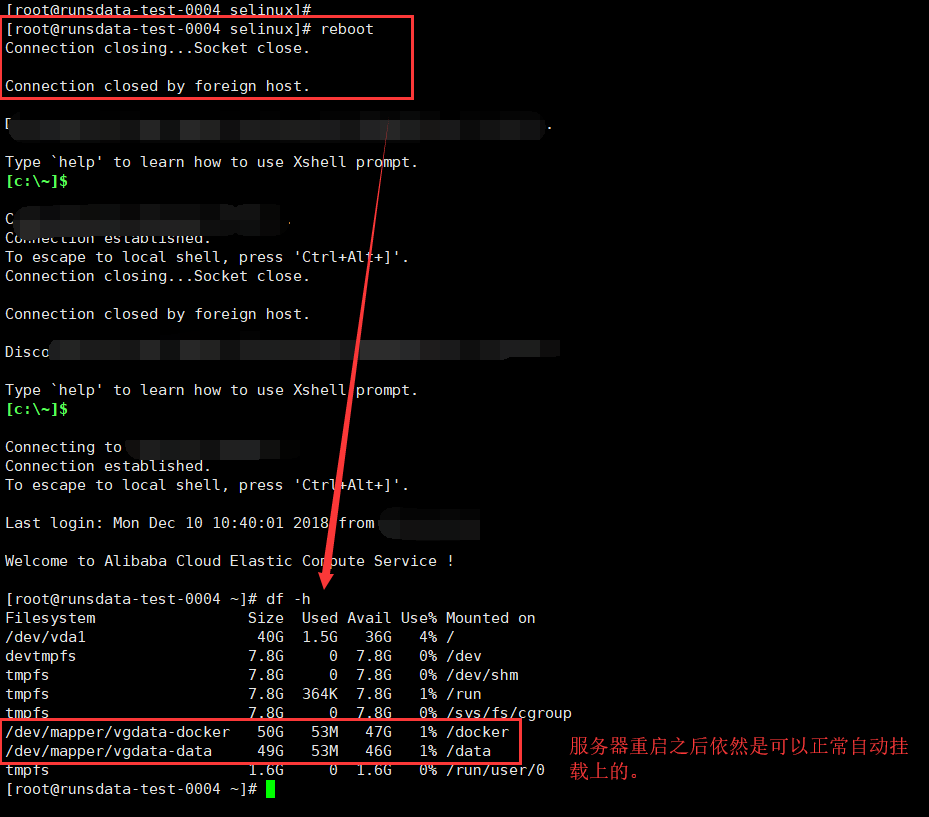
再起動テスト
LVM管理の利点は、ディスクの拡張と管理に柔軟性があり、将来的にディスクの拡張に関する章を作成できることです。